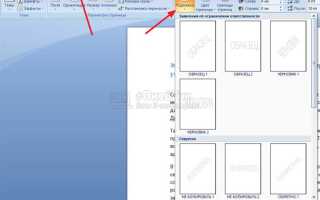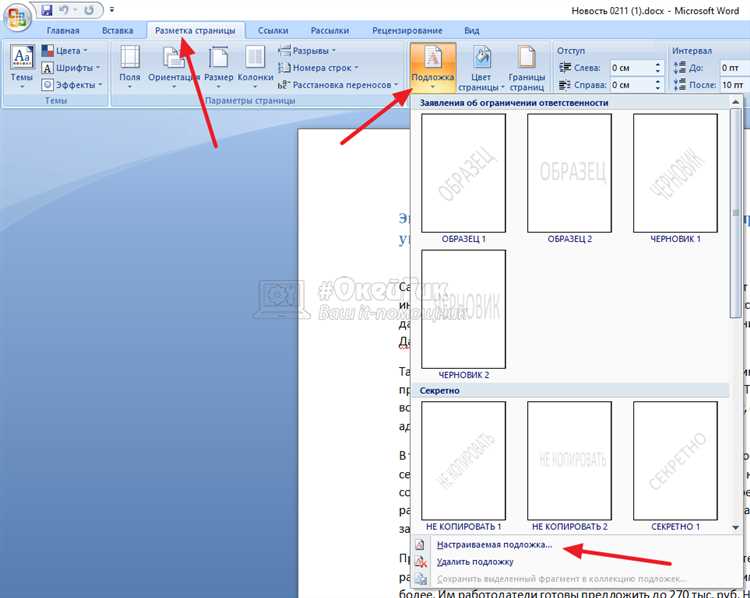
Удаление водяного знака из документа Microsoft Word – это задача, с которой сталкиваются многие пользователи. Водяной знак может быть добавлен для защиты авторских прав или в качестве элементарного визуального эффекта, однако иногда его нужно удалить. Особенно если документ нужно подготовить для дальнейшего использования, редактирования или распечатки без лишних помех.
Проблемы с удалением водяных знаков возникают чаще всего, когда они не были добавлены стандартным методом. В таком случае можно столкнуться с трудностями, если документ был подготовлен с использованием сторонних шаблонов или функций, не входящих в стандартный набор возможностей Word. Однако с помощью нескольких простых шагов можно избавиться от водяного знака без использования дополнительных программ и утилит.
Важно понимать, что метод удаления зависит от версии Microsoft Word, которую вы используете. В более новых версиях программного обеспечения процесс удаления стал значительно проще, но, несмотря на это, есть моменты, которые нужно учитывать. В этой статье мы рассмотрим несколько решений для разных ситуаций, начиная с самого базового способа, который подойдет для большинства пользователей.
Как найти и удалить водяной знак на странице в Microsoft Word
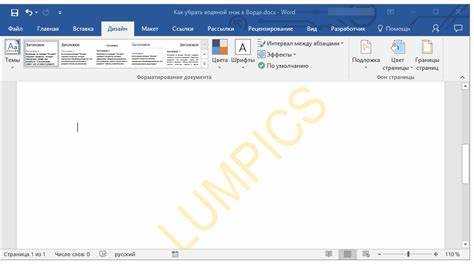
Для начала откройте документ с водяным знаком. Перейдите на вкладку «Дизайн», если вы используете более новую версию Word. В разделе «Фон страницы» найдите кнопку «Водяной знак». Если водяной знак был установлен, то при клике на эту кнопку появится меню с выбранным изображением или текстом водяного знака.
Если вам нужно удалить водяной знак, просто кликните на кнопку «Удалить водяной знак», и он исчезнет с документа. Этот шаг удаляет водяной знак со всех страниц документа.
Если водяной знак добавлен с помощью колонтитулов, откройте вкладку «Вставка» и выберите «Колонтитулы». Дважды щелкните в области верхнего или нижнего колонтитула. После этого вы сможете выделить водяной знак и удалить его, как обычное изображение или текстовый блок.
Кроме того, в некоторых случаях водяной знак может быть скрыт в слоях документа. В таком случае перейдите в режим редактирования фона, используя вкладку «Вид» и выберите «Черновик» для просмотра всех элементов страницы. Это позволит найти и удалить водяной знак, если он не отображается в обычном режиме.
После удаления водяного знака не забудьте сохранить изменения в документе, чтобы они вступили в силу.
Удаление водяного знака через меню «Дизайн»
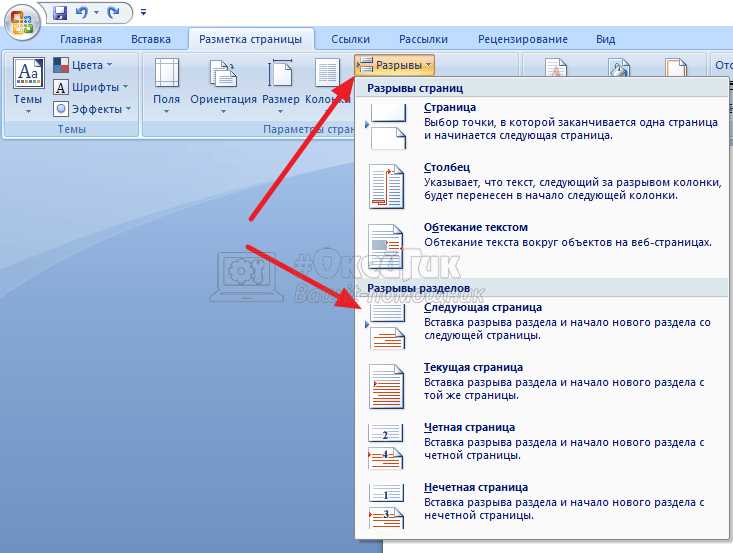
Чтобы удалить водяной знак через меню «Дизайн», откройте документ в Microsoft Word и перейдите на вкладку «Дизайн» в верхней панели инструментов. В группе «Фон страницы» найдите кнопку «Водяной знак». Нажмите на неё, и откроется меню с несколькими вариантами водяных знаков.
Для удаления водяного знака выберите пункт «Удалить водяной знак». После этого водяной знак исчезнет с документа. Этот способ эффективен, если водяной знак был вставлен через стандартные опции Word. В случае, если водяной знак был добавлен как изображение или через другие методы, потребуется использовать дополнительные инструменты для его удаления.
Удаление водяного знака с помощью функции «Найти» в Word
Чтобы удалить водяной знак в Word, можно воспользоваться функцией «Найти». Это позволит быстро обнаружить и удалить водяной знак, если он добавлен как объект изображения или текст. Этот метод особенно полезен, когда водяной знак расположен на разных страницах документа.
Для начала откройте документ, содержащий водяной знак. Перейдите во вкладку Главная и нажмите на кнопку Найти или используйте сочетание клавиш Ctrl+F. В появившемся окне поиска введите ключевые слова, которые могут быть частью водяного знака. Это могут быть фразы, такие как название компании, дата или любое другое слово, используемое в водяном знаке.
Если водяной знак является текстом, вы сразу увидите его в списке найденных результатов. Нажмите на результат, и Word автоматически выделит его. Для удаления просто удалите найденный фрагмент текста. Если водяной знак находится в качестве изображения, следуйте следующим шагам.
После открытия окна поиска нажмите на стрелку рядом с кнопкой поиска и выберите опцию Дополнительно. В новом меню установите флажок Поиск объектов. Это позволит искать изображения, используемые в качестве водяных знаков. Когда объект найден, просто выделите его и удалите с помощью клавиши Delete.
Метод «Найти» эффективен для быстрого удаления водяных знаков, но требует внимательности при выборе поисковых запросов и фильтров для объектов, чтобы не удалить лишние элементы документа.
Как удалить водяной знак, если он не удаляется стандартным способом
Если водяной знак не удается удалить стандартным способом через вкладку «Дизайн» или «Макет», можно попробовать несколько альтернативных методов. Иногда водяной знак в Word представляет собой элемент, вставленный не как фон документа, а как объект в подвал или как часть заголовка. В этом случае стандартные инструменты могут не сработать.
Первым шагом стоит проверить, не находится ли водяной знак в области подвала или колонтитулов. Для этого откройте раздел «Вставка» и выберите «Колонтитулы» или «Подвал». Перейдите в этот режим и проверьте, не расположен ли водяной знак там. Если он обнаружен, выделите его и удалите, как обычный графический объект.
Если водяной знак остался, возможно, он был добавлен через встроенные поля или как часть фонового изображения. Для удаления такого водяного знака откройте вкладку «Макет», затем в разделе «Фон страницы» выберите «Цвет страницы» и проверьте, не установлен ли фоновый рисунок. Если изображение задано, его можно удалить, щелкнув на опцию «Без фона».
Если ни один из этих методов не помог, попробуйте открыть документ в режиме «Разметка веб-страницы». Это может позволить вам увидеть скрытые элементы, такие как водяные знаки, встроенные в структуру документа. Для этого перейдите в раздел «Вид» и выберите «Разметка веб-страницы». Затем внимательно проверьте, не добавлен ли водяной знак как объект, который нельзя удалить обычным способом.
Еще один способ – использовать поиск и замену. Введите в поле поиска имя файла водяного знака или его описание, если это текстовый водяной знак. После этого удалите или замените все найденные элементы.
Если водяной знак продолжает мешать, откройте файл в другом текстовом редакторе, например, LibreOffice Writer, который может по-другому интерпретировать объект и дать возможность удалить его.
Решение проблем с водяными знаками в Word, которые не исчезают
Если водяной знак в документе Word не исчезает, это может быть связано с несколькими причинами. Рассмотрим способы устранения этой проблемы.
- Проверьте режим отображения водяных знаков: Водяной знак может быть видим в режиме «Разметка страницы», но не в «Черновик». Переключитесь в режим «Черновик» и проверьте, исчезает ли водяной знак.
- Удаление водяного знака через вкладку «Дизайн»: Перейдите на вкладку «Дизайн», выберите «Водяной знак» и нажмите «Удалить водяной знак». Иногда водяной знак может быть привязан к фону, и этот шаг решает проблему.
- Проверка водяных знаков в колонтитулах: Водяной знак может быть вставлен в колонтитул, что делает его сложным для удаления. Чтобы устранить его, дважды щелкните в области колонтитула и удалите водяной знак напрямую из фона колонтитула.
- Проверка слоев: Если водяной знак находится на отдельном слое, возможно, его нужно скрыть или удалить через панель объектов. Перейдите на вкладку «Выделить» и выберите «Выделить объекты», чтобы найти водяной знак и удалить его.
- Использование панели «Формат изображения»: Если водяной знак вставлен как изображение, щелкните по нему правой кнопкой мыши, выберите «Формат изображения», и в разделе «Обтекание текстом» выберите «Без обтекания». Затем можно будет удалить изображение как обычный объект.
- Удаление через редактор VBA: В редких случаях водяной знак может быть вставлен с помощью макроса. Откройте редактор VBA, используя сочетание клавиш Alt + F11, и проверьте код на наличие команд, связанных с водяным знаком. Удалите соответствующие строки кода.
Используя эти методы, вы сможете решить проблему с водяным знаком, который не исчезает в вашем документе. Важно помнить, что правильный выбор метода зависит от того, как именно водяной знак был вставлен в документ.
Как предотвратить появление водяных знаков при открытии документа
Чтобы избежать появления водяных знаков при открытии документа Word, необходимо заранее предпринять несколько шагов. Водяные знаки часто возникают в документах, защищенных правами или предназначенных для частного использования. Чтобы минимизировать их появление, следуйте этим рекомендациям:
- Отключите водяные знаки при сохранении документа. Перед сохранением документа убедитесь, что водяной знак удален. Для этого перейдите в раздел «Вставка», выберите «Водяной знак» и выберите опцию «Без водяного знака».
- Используйте шаблоны без водяных знаков. При создании нового документа убедитесь, что выбран шаблон, который не содержит водяных знаков. Это особенно важно, если документ будет использоваться многократно и должен оставаться чистым от ненужных меток.
- Проверьте свойства документа. В некоторых случаях водяной знак может быть скрыт в метаданных документа. Откройте свойства документа через «Файл» → «Сведения» и удалите все метки и теги, которые могут содержать информацию о водяных знаках.
- Отключите защиту документа. Если документ защищен паролем или ограничениями для редактирования, водяные знаки могут быть добавлены автоматически. Отключите ограничения через «Рецензирование» → «Ограничить редактирование» и удалите водяной знак.
- Измените параметры печати. Некоторые принтеры могут добавлять водяные знаки при печати документа. Проверьте настройки принтера и отключите функцию добавления водяных знаков при печати, если она активирована по умолчанию.
- Используйте сторонние программы для проверки и удаления. Для дополнительной уверенности в том, что водяной знак не появится в документе, используйте сторонние утилиты для очистки метаданных и скрытых объектов. Это особенно важно при работе с документами, полученными от других пользователей.
Применяя эти меры, вы сможете предотвратить появление водяных знаков при открытии и использовании документа в будущем.
Удаление водяных знаков в разных версиях Microsoft Word
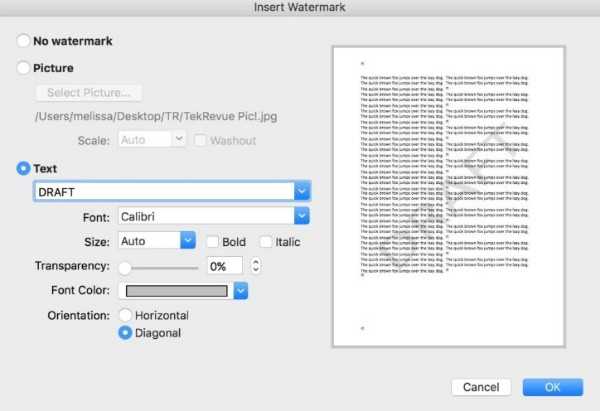
Процесс удаления водяных знаков в Microsoft Word может варьироваться в зависимости от версии программы. Ниже представлены пошаговые инструкции для различных версий Word.
Microsoft Word 2016, 2019, Office 365
1. Откройте документ в Word.
2. Перейдите на вкладку «Дизайн» в верхней панели.
3. Нажмите на кнопку «Водяной знак» в разделе «Фон страницы».
4. В открывшемся меню выберите «Удалить водяной знак».
5. Водяной знак исчезнет с вашего документа.
Microsoft Word 2013
1. Откройте документ в Word.
2. Перейдите на вкладку «Конструктор».
3. Найдите раздел «Фон страницы» и нажмите «Водяной знак».
4. Выберите «Удалить водяной знак».
5. Водяной знак будет удалён.
Microsoft Word 2010
1. Откройте документ в Word.
2. Перейдите на вкладку «Дизайн».
3. В разделе «Фон страницы» нажмите «Водяной знак».
4. В меню выберите «Удалить водяной знак».
5. Водяной знак будет удалён с документа.
Microsoft Word 2007
1. Откройте документ.
2. Перейдите на вкладку «Оформление».
3. В разделе «Фон страницы» выберите «Водяной знак».
4. В списке выберите «Удалить водяной знак».
5. Водяной знак будет удалён.
Microsoft Word 2003 и более ранние версии
1. Откройте документ.
2. Перейдите в меню «Формат» и выберите «Фон».
3. В диалоговом окне выберите вкладку «Водяной знак».
4. Уберите отметку с «Водяного знака».
5. Нажмите «ОК» для удаления водяного знака.
Несмотря на различия в интерфейсе, процесс удаления водяных знаков во всех версиях схож, и выполнение этих шагов позволит вам легко убрать лишние элементы с вашего документа.
Вопрос-ответ:
Как удалить водяной знак в Word без проблем?
Удаление водяного знака в Word обычно не вызывает трудностей, если следовать простым шагам. Для этого откройте документ, перейдите в меню «Дизайн», где выберите «Водяной знак». В открывшемся списке выберите «Удалить водяной знак». Это мгновенно избавит вас от ненужного изображения на страницах документа. Важно помнить, что водяной знак может быть добавлен как в верхний, так и в нижний колонтитул, так что если его не удается удалить через стандартный способ, проверьте именно эти области.
Что делать, если водяной знак не удается удалить в Microsoft Word?
Если обычное удаление водяного знака не помогает, то возможно, он был добавлен через верхний или нижний колонтитул. Для того чтобы избавиться от него, откройте вкладку «Вставка», выберите «Колонтитулы» и перейдите в режим редактирования колонтитулов. Там вы сможете удалить водяной знак, как обычный объект. Если это не помогло, проверьте, не был ли он добавлен как фон с помощью «Формат фона». В редких случаях водяной знак может быть встроен в объект или изображение, в таком случае удалите его вручную, выделив и нажав «Delete».
Можно ли удалить водяной знак в Word, если он присутствует в шаблоне?
Да, водяной знак, вставленный в шаблон, можно удалить, но для этого нужно отредактировать сам шаблон. Для этого откройте шаблон, в котором содержится водяной знак, и перейдите на вкладку «Дизайн». Здесь выберите «Водяной знак» и нажмите «Удалить водяной знак». После этого сохраните изменения в шаблоне. Если вы хотите, чтобы изменения распространялись на все новые документы, используйте команду «Сохранить как шаблон» в разделе «Файл».
Почему в некоторых случаях удаление водяного знака в Word не срабатывает?
Удаление водяного знака может не сработать по нескольким причинам. Возможно, он был добавлен в колонтитул и не виден в основной области страницы. В этом случае нужно перейти в режим редактирования колонтитулов и удалить водяной знак оттуда. Иногда водяной знак может быть встроен в фон страницы или в качестве изображения, в таком случае нужно вручную выбрать объект и удалить его. Также возможен случай, когда водяной знак находится в групповом элементе, который нужно разъединить перед удалением.